Темата за данъците и криптовалутата често се среща с объркване. Coinbase прави сложния свят на данъците малко по-лесен за навигиране, като ви предоставя необходимите данъчни документи. Можете да изтеглите всички формуляри и отчети, от които се нуждаете, само с няколко кликвания.

Прочетете, за да научите как да получите данъчни документи и други видове отчети, от които може да се нуждаете от Coinbase.
Как да получите вашите данъчни документи
Coinbase реши да помогне на своята потребителска база, като предостави много информация относно въпроса за крипто данъците върху своите специални Данъци страница. Освен да научите за данъчното облагане на различни дейности на Coinbase, можете също директно да получите вашите документи както на вашия компютър, така и в мобилното приложение.
Намерете ги на работния плот
За да изтеглите данъчните си документи на компютъра си, изпълнете следните стъпки:
- Отидете на Coinbase уебсайт и влезте.

- Щракнете върху иконата на вашия профил в горния десен ъгъл на екрана.
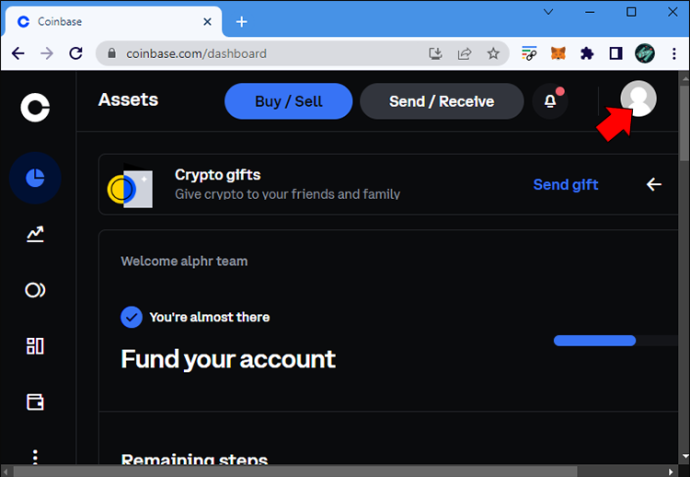
- Изберете опцията „Данъци“.
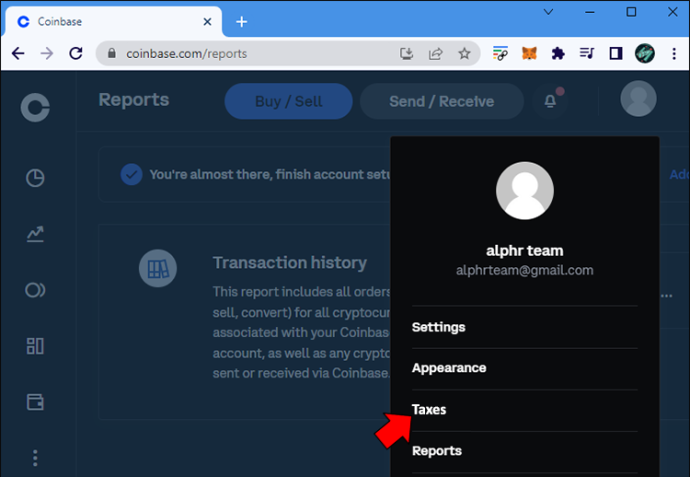
Ще бъдете отведени до страницата за данъци, спомената по-горе, където можете да се информирате, да зададете предпочитанията си и да изтеглите документите си.
- Намерете раздела „Документи“ в горната част.
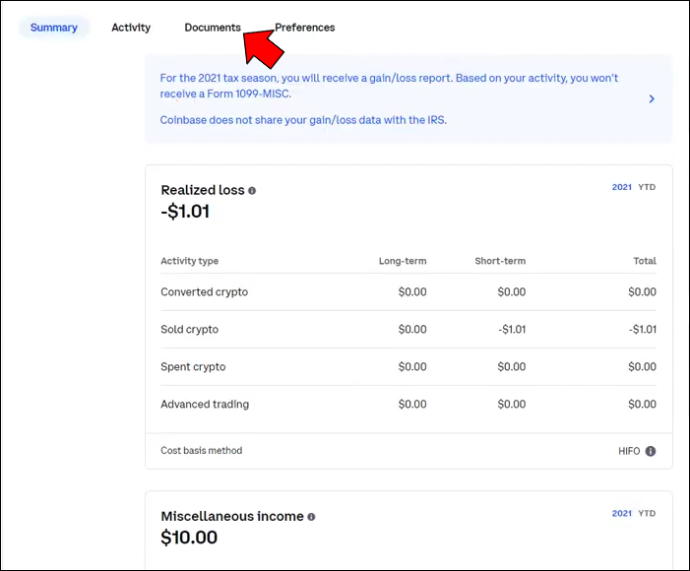
- Превъртете надолу, за да намерите документа, от който се нуждаете.
- Щракнете върху бутона „Изтегляне“ и изчакайте, докато се зареди.
Вашият IRS документ, ако е приложим, ще бъде точно в горната част и можете да го получите в PDF, докато отчетите ви са налични както в CSV, така и в PDF. Можете също така да генерирате конкретния отчет, от който се нуждаете, като щракнете върху бутона „Генериране на отчет“ в полето Данъчни отчети. Изберете подробностите, щракнете върху Генериране и изчакайте, докато документът приключи.
Забележка: Не забравяйте, че тези отчети включват само вашата активност в Coinbase, но не и в Coinbase Pro. Ако използвате и Coinbase Pro, не забравяйте да вземете документите си за това отделно.
Използвайте приложението
Можете също така да получите данъчните документи, от които се нуждаете, чрез приложението Coinbase. Ето как да ги намерите:
как да се свърже скок за превъртане колело -
- Стартирайте Coinbase iOS или Android и се уверете, че сте влезли.
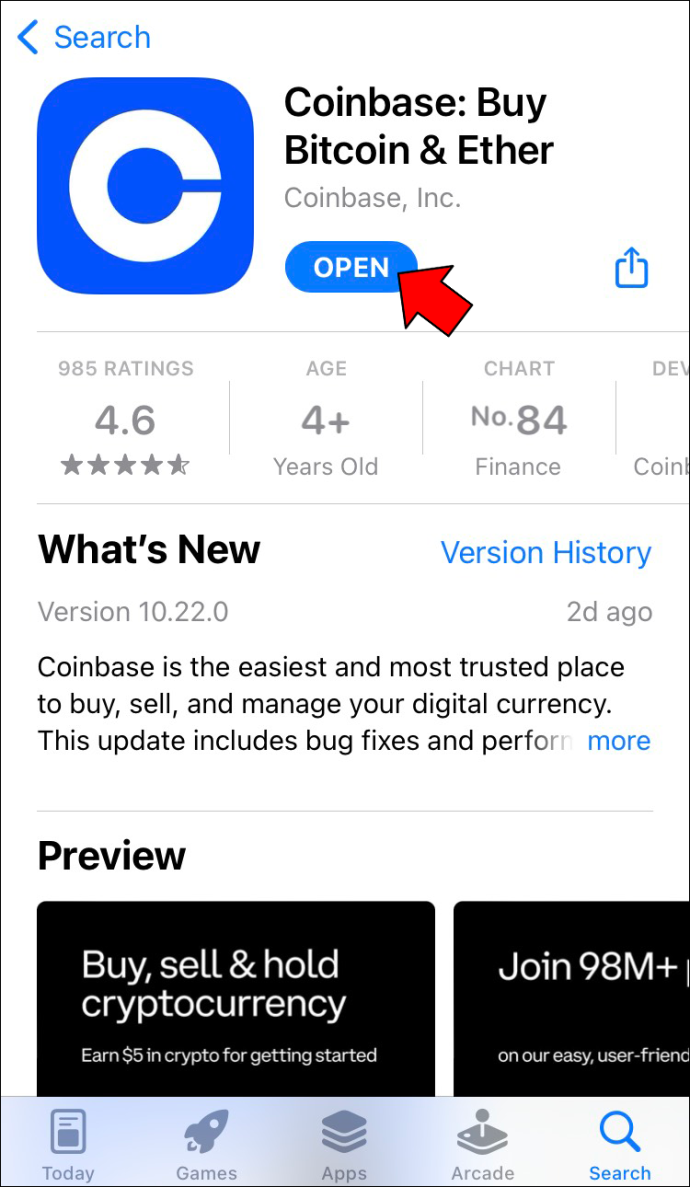
- Докоснете менюто за хамбургери в горния ляв ъгъл на екрана.
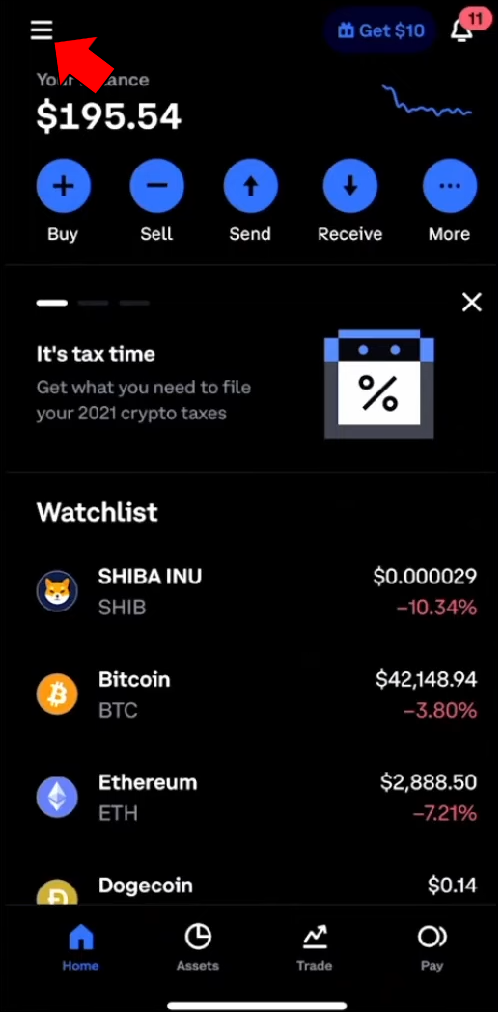
- Докоснете бутона „Профил и настройки“ в горната част.
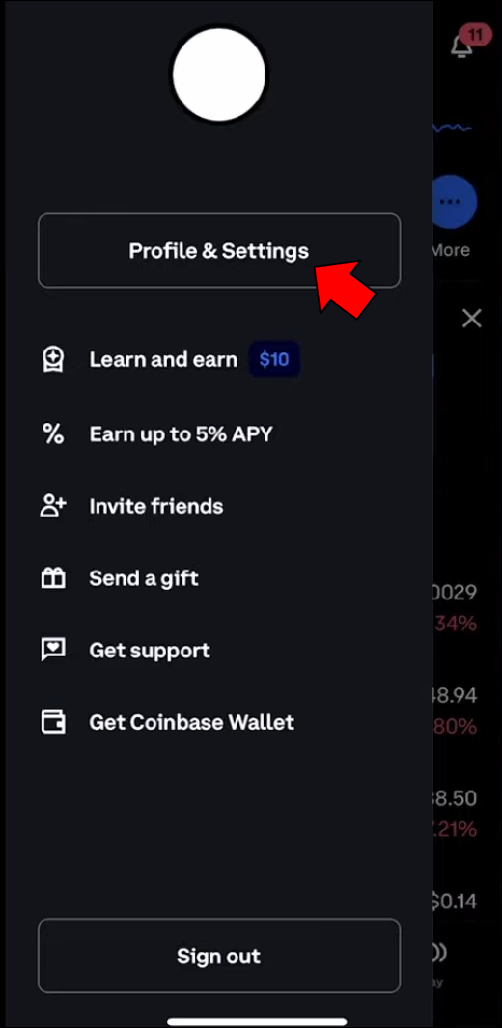
- В секцията „Акаунт“ намерете опцията „Данъци“.
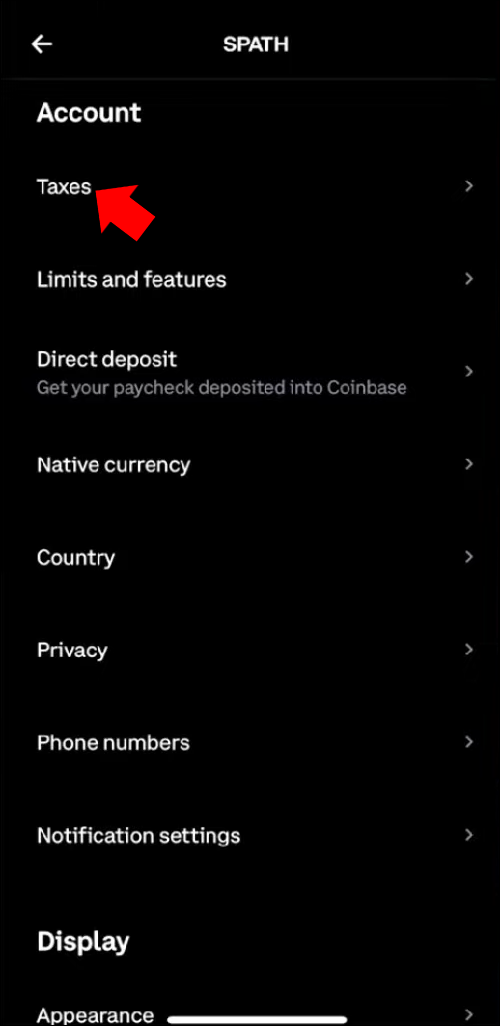
- В горната част на екрана намерете раздела „Документи“.
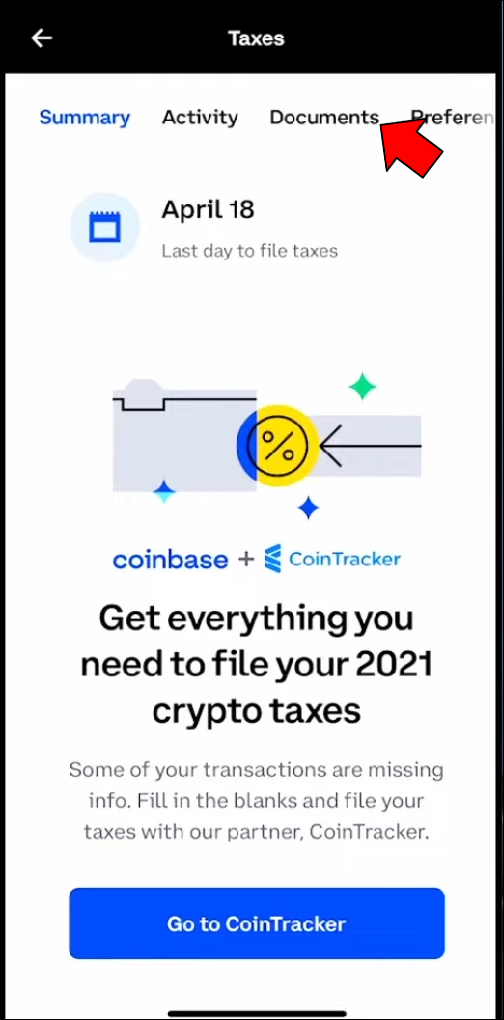
Ще можете да изтеглите всичките си документи директно от тази страница, като докоснете бутона Изтегляне до всеки документ. В iOS ще намерите изтеглените документи във вашето приложение „Файлове“, докато в Android потърсете във File Manager.
как да изтриете дисни плюс акаунт
Проверете вашата пощенска кутия
Когато данъчният сезон наближава, може също да намерите нещо пъхнато в пощенската ви кутия. Coinbase изпраща подходящия формуляр както на своите потребители, така и на IRS на хартиен носител. Освен ако не изберете опцията без хартия във вашите Предпочитания, ще ви бъде изпратен формулярът на IRS, ако дейността ви отговаря на критериите.
Как да получите история на транзакциите
Можете също така да изтеглите документ за вашата история на транзакциите в Coinbase. За да направите това на вашия компютър, изпълнете следните стъпки:
- Отидете на Coinbase и влезте.

- Кликнете върху иконата си в горния десен ъгъл и изберете „Отчети“.
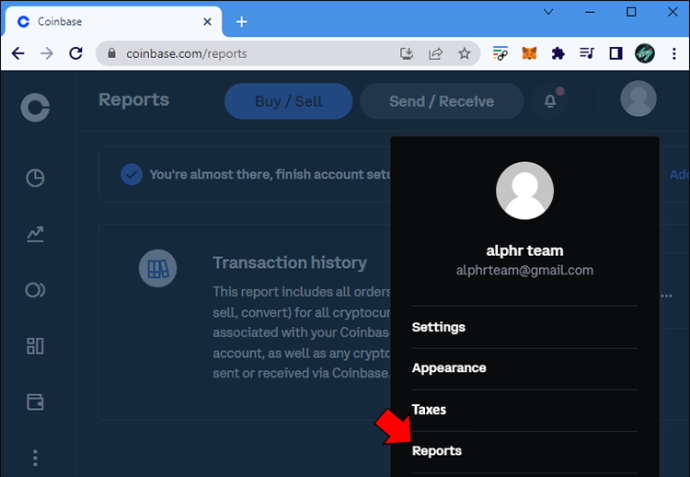
- Потърсете синия бутон „Генериране на отчет“.
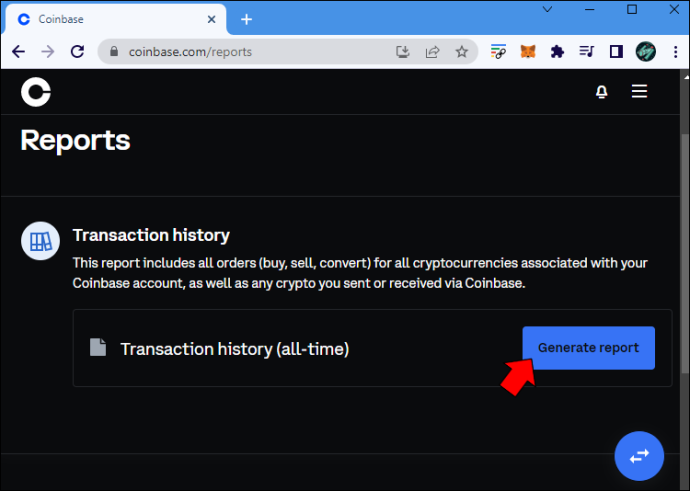
- Коригирайте детайлите на вашия отчет.
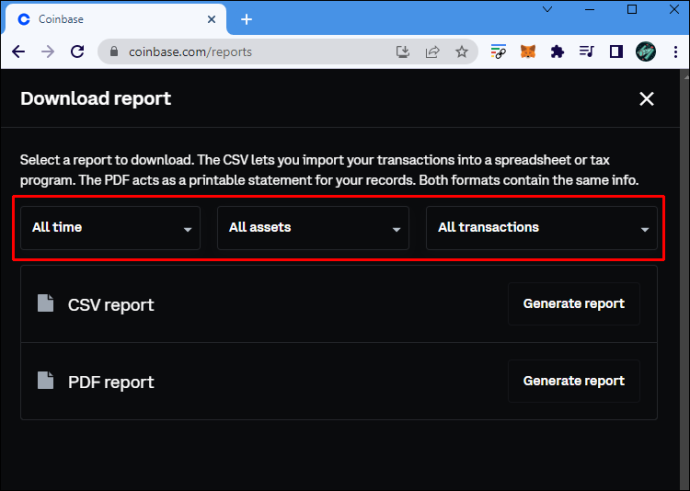
- Щракнете върху „Генериране на отчет“ до файловия формат, в който искате вашия отчет.
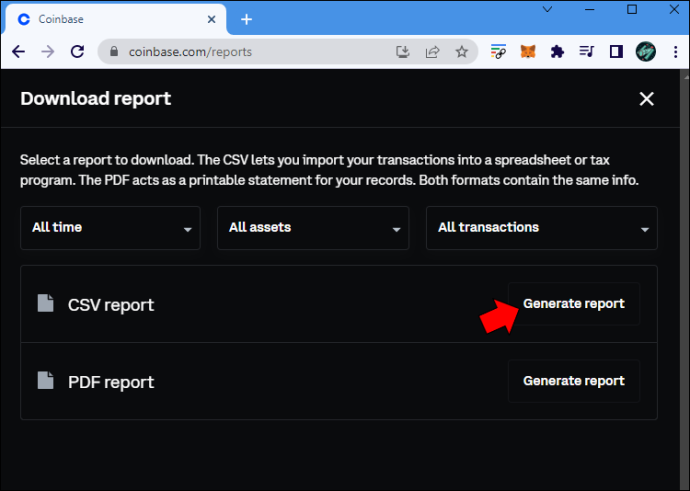
- Изчакайте, докато генерирането завърши, след което щракнете върху синия бутон „Изтегляне“.
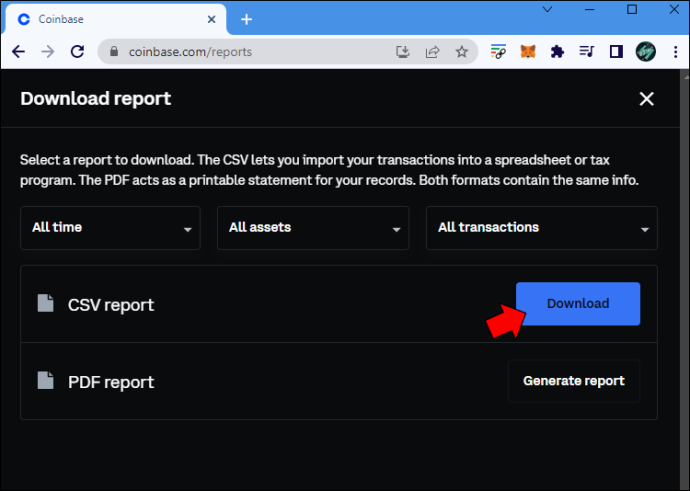
Как да получавате отчети в Coinbase Pro
Тъй като вашите данъчни документи в Coinbase включват само вашата дейност в Coinbase, ще трябва да получите документите си в Coinbase Pro отделно. Следвайте тези стъпки на вашия компютър, за да получите отчета си:
- Отидете на Coinbase Pro и влезте в акаунта си.
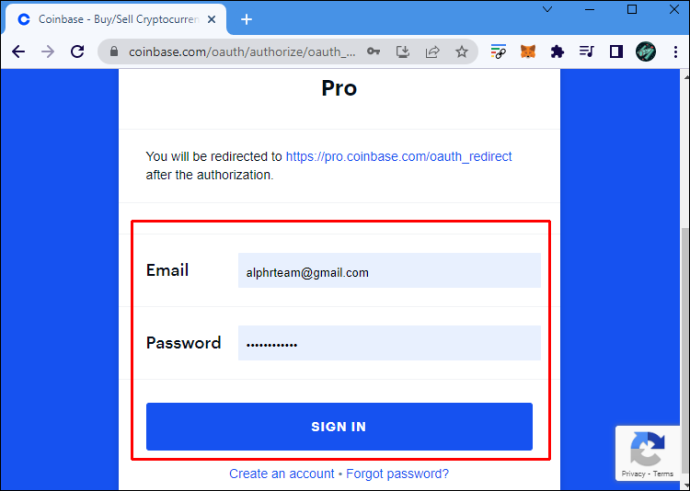
- Намерете иконата на вашия профил в горния десен ъгъл и щракнете върху стрелката до нея.
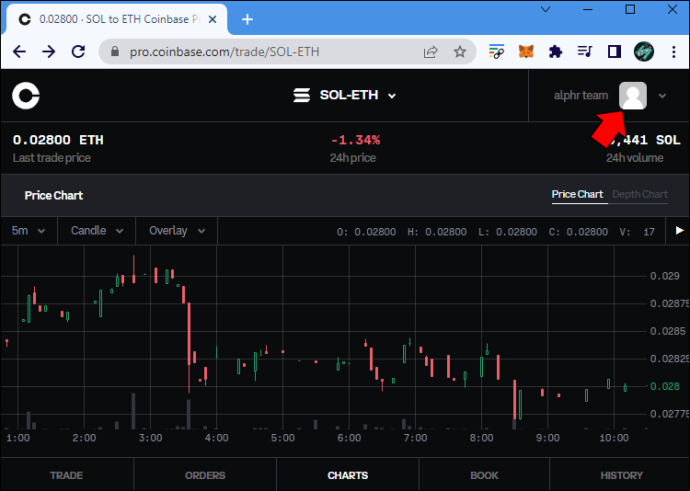
- Намерете „Изявления“ в падащото меню. Това ще ви отведе до нова страница.
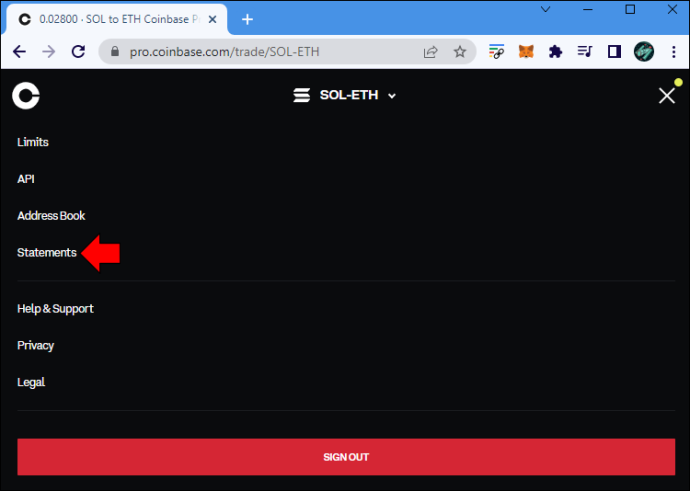
- Кликнете върху бутона „Генериране“ в десния ъгъл

- Изберете „Акаунт“ от падащото меню.

- Редактирайте подробностите в изскачащия прозорец според нуждите и изберете файловия формат, който искате.
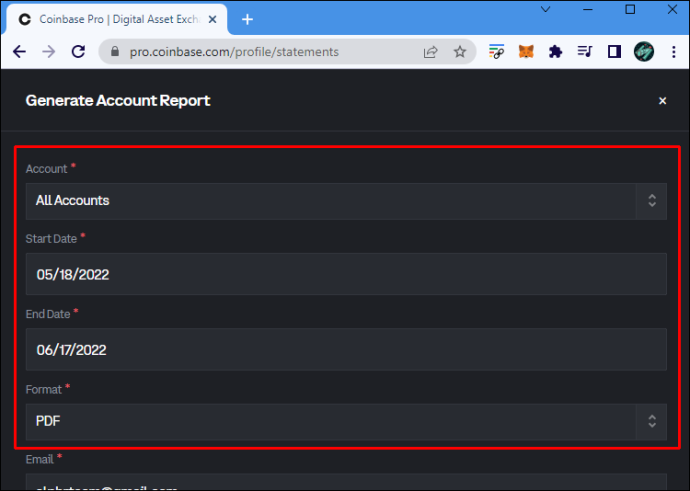
- Въведете своя имейл адрес и щракнете върху „Генериране на отчет“.
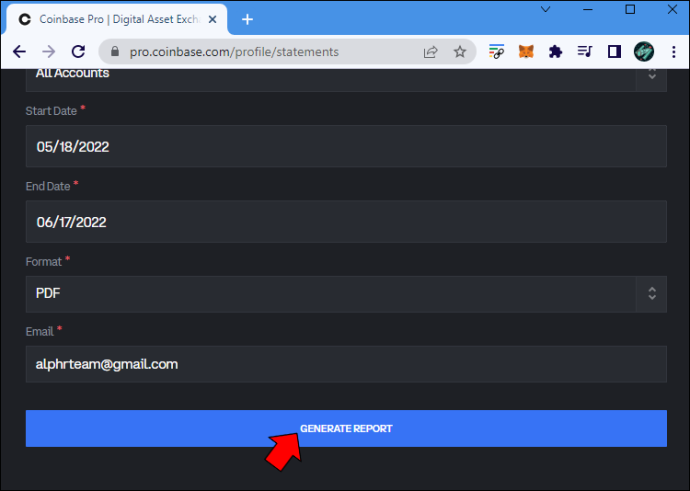
Отчетът ще бъде изпратен скоро на вашия имейл адрес. Ако искате да получите отчета си за Coinbase Pro на мобилния си телефон, ще трябва да използвате мобилния си браузър, за да отворите уебсайта на Coinbase Pro.
Можете също да получите достъп до извлеченията си от Coinbase Pro в Coinbase:
- Отидете на Coinbase , влезте и щракнете върху иконата на вашия профил.

- Кликнете върху „Данъци“ и след това върху „Документи“.
- Превъртете, докато видите секцията Coinbase Pro Statements под вашите отчети Coinbase.
Вземете необходимите ви данъчни документи
Ако имате облагаема дейност в Coinbase, възползвайте се от това колко лесно това приложение прави получаването на вашите данъчни документи. Следвайте инструкциите, посочени по-горе, и ще имате всичките си файлове за секунди.
Това ли ще е първият ви път, когато правите крипто данъци, или сте опитен ветеран? Уведомете ни в секцията за коментари по-долу.









